Загрузка результатов автотестов из Vanessa Automation
Вы можете загружать результаты автотестов в Test IT из Vanessa Automation — инструмента тестирования прикладных решений на базе 1С:Предприятие. Результаты загружаются в форме отчетов Allure.
Настройка интеграции включает:
Настройка создания отчетов Allure
Настройка создания отчетов Allure в формате .json производится в Vanessa Automation.
- В Vanessa Automation откройте директорию: Сервис → Отчет о запуске сценариев → Основные настройки.
- Выберите Формировать отчет в формате Allure.
- В поле Каталог отчета Allure укажите директорию в которой будут формироваться отчеты о запусках автотестов.
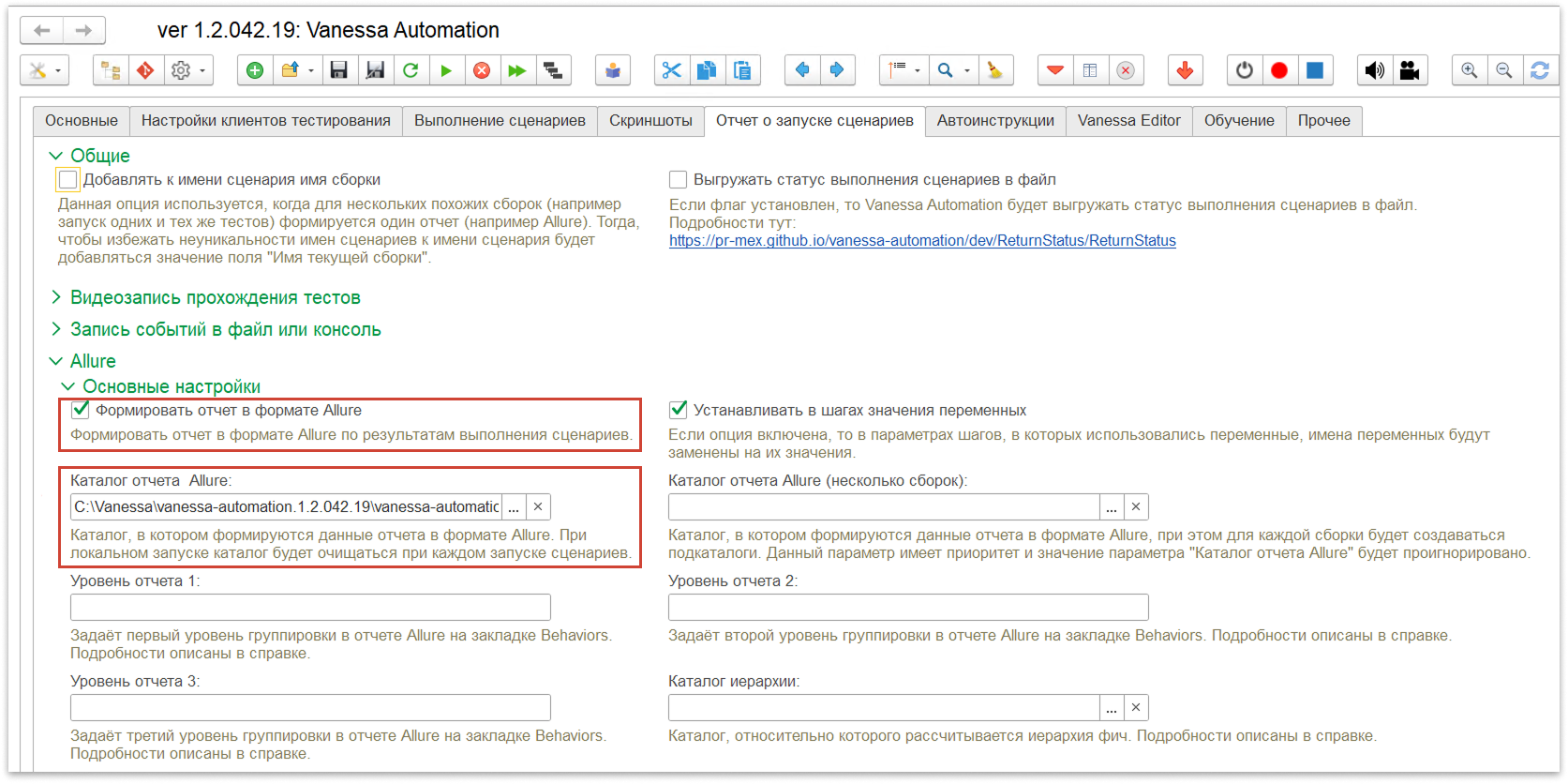
- Проверьте корректность настройки, запустив пробный автотест из Vanessa Automation. Для этого нажмите кнопку запуска в верхней панели или клавишу F5 .
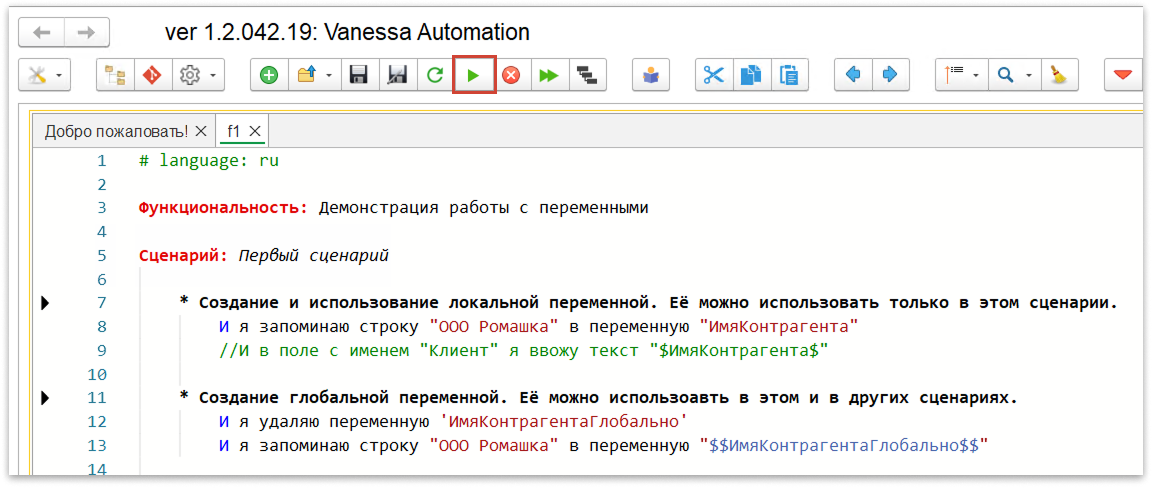 В указанной директории будут созданы файлы отчетов.
В указанной директории будут созданы файлы отчетов.
Установка и настройка Python
Установка Python производится на компьютер с развернутой Vanessa Automation для получения отчетов Allure. В ином случае придется копировать отчеты на другой компьютер с установленным Python.
- Скачайте Python с официального сайта Python.
- Установите Python. При установке рекомендуется выбрать опции:
- Standalone installer
- Add Python to PATH (добавление Python в PATH)
- Убедитесь, что Python установлен успешно:
- Откройте Powershell
- Убедитесь, что доступен менеджер пакетов pip
Установка и настройка импортера Allure
Выберите совестимую версию импортера
Выберите версию импортера, совместимую с вашей версией Test IT. Информация о совместимости версий доступна на странице GitHub Test IT:
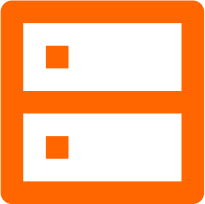 Для Test IT Enterprise смотрите номер версии.
Для Test IT Enterprise смотрите номер версии.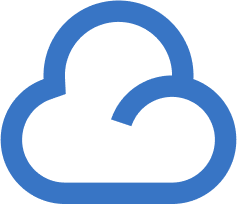 Для Test IT Lite и Standard используйте версию Cloud.
Для Test IT Lite и Standard используйте версию Cloud.
Импортер — утилита Test IT для переноса отчетов Allure в Test IT.
- Скачайте импортер со страницы GitHub Test IT: https://github.com/testit-tms/importers.
- Установите импортер с помощью pip. Используйте команду вида:
pip install testit-importer-allure==1.14.4 - Настройте конфигурацию для загрузки документов:
testit --url <url> testit --privatetoken <token> testit --projectid <id> testit --configurationid <id> - Опционально: Для доступа к полному списку параметров используйте команду:
pip install testit-importer-allure==1.14.4
Отправка отчетов Allure в Test IT
В качестве новых результатов тестов в Test IT отправляются отчеты Allure. Вы можете отправлять отчеты в существующий прогон или создать новый. Чтобы отправить отчет Allure в Test IT:
- Используйте команду:
testit --resultsdir %Путь_к_папке_с_отчетами% - Опционально: Укажите относительный путь, открыв pip в папке более высокого уровня чем папка с отчетами.
- Опционально:
- Укажите пользовательское имя прогона, используя параметр
--testrunname <name> - Загрузите результаты тестов в существующий прогон, используя параметр
--testrunid <id>В Test IT в разделе Прогоны появится новый прогон, содержащий тестовые сценарии (если тесты запускались без параметра--testrunid).
- Укажите пользовательское имя прогона, используя параметр
Устранение ошибки сертификата
При возникновении ошибки сертификата:
certificate verify failed: self-signed certificate in certificate chain (_ssl.c:1077)')))
- Установите пакет pip-system-certs, используя команду:
pip install pip-system-certs
Дополнительные ресурсы
Чтобы узнать больше о возможностях интеграции Test IT, прочтите наши статьи: